Cómo subir la música del iPhone/iPod/iPad a Google Music
¿Quieres subir música del iPhone, iPad o iPod a Google Music con Music Manager? Aquí tienes una forma fácil de hacerlo.
Sep 05, 2025 • Categoría: Soluciones de Transferencia de Datos • Soluciones Probadas
Android, al ser una tecnología de código abierto, está ganando más importancia con cada día que pasa. La curva de demanda de los usuarios se está desplazando claramente hacia esta tecnología y, en la situación actual, los usuarios de Android son mucho más numerosos que los de iOS, lo que demuestra la popularidad y el compromiso de los usuarios en este sentido. Esto ha obligado tanto a Google como a Apple Inc. a desarrollar software de intraplataforma para compartir archivos y datos de todo tipo.
La mayoría de los usuarios quieren transferir archivos de música y medios de entretenimiento de un dispositivo a otro y por la misma razón hay que tener en cuenta que este tutorial enseña a todos esos usuarios a hacer lo necesario de la mejor manera para que puedan utilizar las dos tecnologías al mismo tiempo. También hay que tener en cuenta que los usuarios que utilizan tanto móviles Android como iOS también están aumentando en número y por la misma razón los desarrollos en este sentido son la necesidad del momento para ambas plataformas para que los usuarios puedan seguir disfrutando de los mejores servicios, así como saciar su sed tanto de iOS como de android.
Parte 1. Sincronizar la música del iPhone/iPod/iPad con iTunes y luego subirla a Google Music
Se trata de un proceso en dos partes que el usuario debe seguir para asegurarse de que el contenido se transfiere a la plataforma adecuada sin ningún problema. En primer lugar, el usuario tiene que sincronizar el iDevice con el iTunes y luego sincronizar el iTunes con la música de Google. El siguiente es el proceso que se debe seguir:
1. Conecta tu iPhone con el PC mediante el cable USB.
2. Inicia iTunes y haz clic en el botón Dispositivo en la esquina superior izquierda de iTunes.
3. Selecciona Música u otro tipo de medio de la barra lateral izquierda que quieras sincronizar.
4. Dentro de las opciones de iTunes, el usuario también tiene que asegurarse de que la opción relevante resaltada está seleccionada. Esta ventana aparece en cuanto se inicia la sincronización. Si eliges esta opción y pulsas OK, te asegurarás de que la primera parte del proceso se complete.
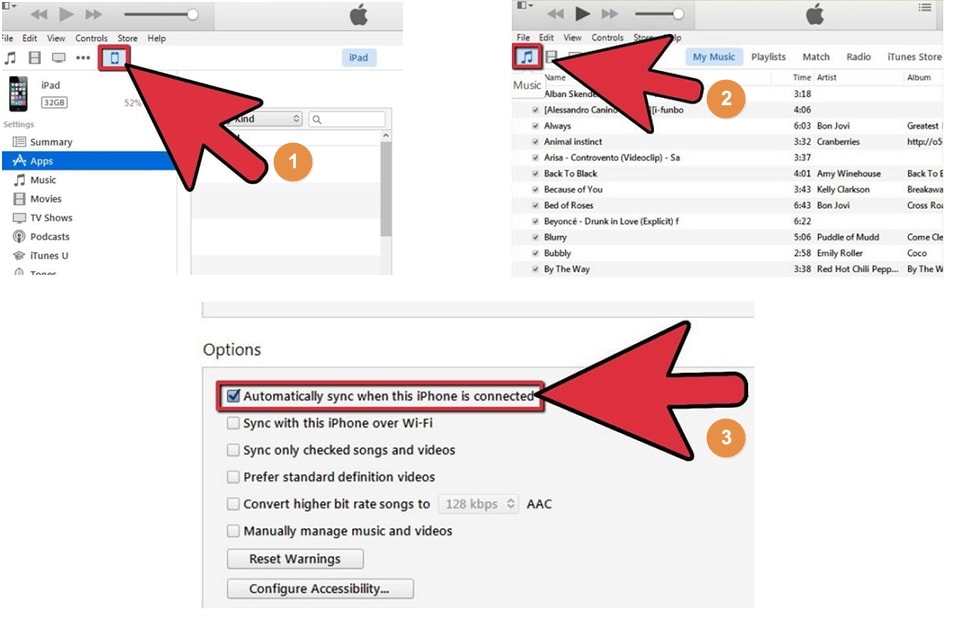
5. El usuario tiene que visitar music.google.com para asegurarse de que se ha descargado la aplicación de Google Music para el ordenador.
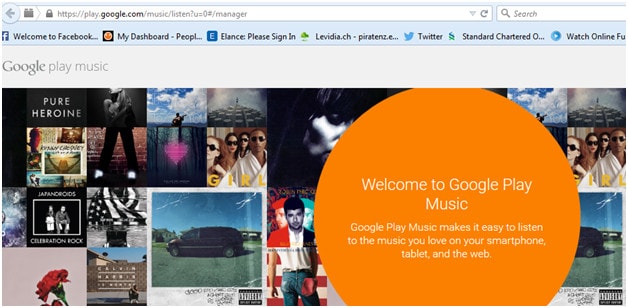
6. El usuario debe seguir las indicaciones y aceptar los términos y condiciones para asegurarse de que la aplicación se ha descargado correctamente. A continuación, ábrela.
7. Una vez hecho esto, el usuario tiene que asegurarse de que la opción de "Cargar automáticamente las canciones añadidas a iTunes" está marcada para que la música que se sincronizó con iTunes en la primera parte se sincronice con la música de Google.
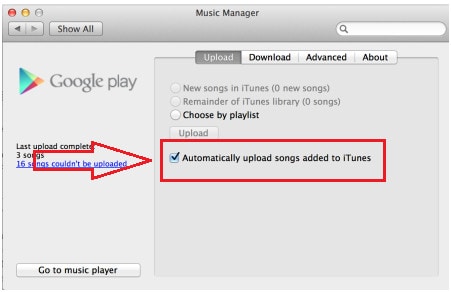
8. Ahora el usuario debe descargar Google Play Music desde Google Play Store.
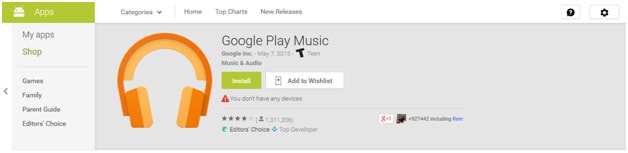
9. Una vez descargada la aplicación en el terminal Android, el usuario debe tocarla para que se abra. Hay que seleccionar la opción de "Toda la música" en el menú desplegable y la opción de "Mi biblioteca" en el panel izquierdo. Esto hará que aparezca toda la música sincronizada con Google Music.
10. La lista de reproducción o la música que se va a mantener en el dispositivo se puede gestionar haciendo clic en el icono correspondiente en la esquina superior derecha de la misma y esto completa el proceso en su totalidad. Si el usuario quiere transmitir la música, entonces no es necesario mantener la lista de reproducción en el dispositivo, pero si el usuario quiere asegurarse de que la música también se disfruta sobre la marcha, así como fuera de línea, entonces esta opción se debe seguir con seguridad:
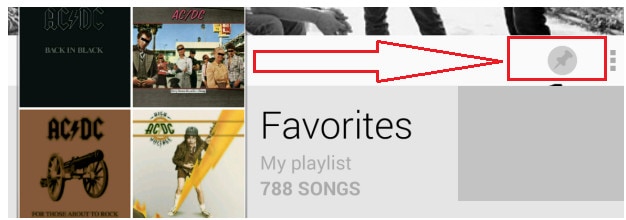
Parte 2. Transferir música directamente del iPod/iPad/iPhone al dispositivo Android con Dr.Fone - Administrador del Móvil (iOS)
No hay palabras para describir la maravilla de Dr.Fone - Administrador del Móvil (iOS), el software que ha sido desarrollado por Wondershare para asegurarse de que las diferentes funcionalidades se llevan a cabo entre las diferentes plataformas. No sólo ayuda a los usuarios de iOS sino también a los de Android a asegurarse de que se hace lo mejor con ellos en términos de intercambio de archivos y datos, sino que también disfrutan de las plataformas de software que han sido construidas por las respectivas empresas. Es un gran programa de software de conexión y por la misma razón está muy bien clasificado por los usuarios, lo que demuestra su popularidad y su preocupación por los clientes. A continuación se presenta el proceso que también responde a la pregunta del encabezamiento.

Dr.Fone - Administrador del Móvil (iOS)
Transferir Música de iPhone a Android sin iTunes
- Transfiere, administra, exporta/importa tu música, fotos, videos, contactos, SMS, aplicaciones, etc.
- Realiza un respaldo de tu música, fotos, vídeos, contactos, SMS, aplicaciones, etc. en la computadora y restáuralos fácilmente.
- Transfiere música, fotos, videos, contactos, mensajes, etc. de un smartphone a otro.
- Transfiere archivos multimedia entre dispositivos iOS e iTunes.
- Totalmente compatible con iOS 7, iOS 8, iOS 9, iOS 10, iOS 11 y iPod.
Paso 1 Descarga, instala e inicia Dr.Fone en tu computadora y selecciona "Administrador del Móvil" entre todas las funciones. A continuación, conecta el iPhone/iPad a la computadora mediante un cable USB.

Paso 2Ve a la pestaña de Música en Dr.Fone. Aquí puedes administrar y transferir todos los archivos de audio, incluyendo música, podcast, etc.

Paso 3 Conecta el móvil Android a la computadora al mismo tiempo. A continuación, haz clic en el botón Exportar, y verás la opción Exportar a dispositivo. Permite exportar la música a los dispositivos iPhone y Android de destino.
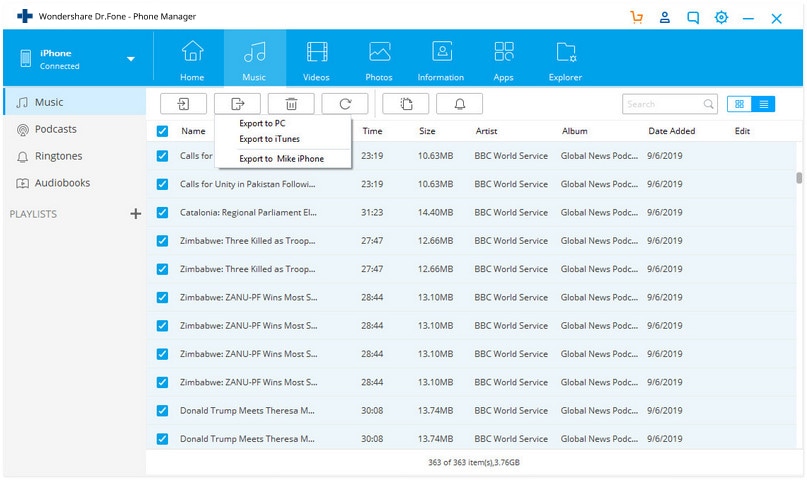
Función adicional: Transferir música del dispositivo a iTunes con Dr.Fone - Administrador del Móvil (iOS)
Dr.Fone - Administrador del Móvil (iOS) también permite transferir música desde el dispositivo iDevice/Android a iTunes. Sólo tienes que ir a Música, y selecciona la música de tu dispositivo y luego haz clic en Exportar > Exportar a iTunes.
También podría gustarte
Transferencia de iPhone
- 1. Transferir Contactos iPhone
- 4. Transferir Música de iPhone
- 5. Transferir Videos de iPhone
- 6. Transferir Datos de iPhone
- ● Gestionar/transferir/recuperar datos
- ● Desbloquear/activar/bloquear pantalla FRP
- ● Resolver problemas en iOS y Android


















Paula Hernández
staff Editor